1. 概述编辑
1.1 应用场景
有时用户希望某些特殊标记点可以突出显示,例如显示某个系列的最大最小值,通过设置不同颜色以及闪烁动画,使人一眼看出其中的不同。
预期效果如下图所示:
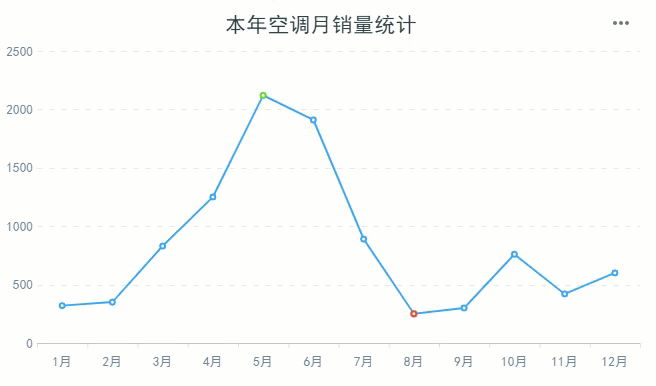
1.2 实现思路
在图表「特效>条件显示」中设置条件属性,通过「配色」、「闪烁动画」两个属性实现。
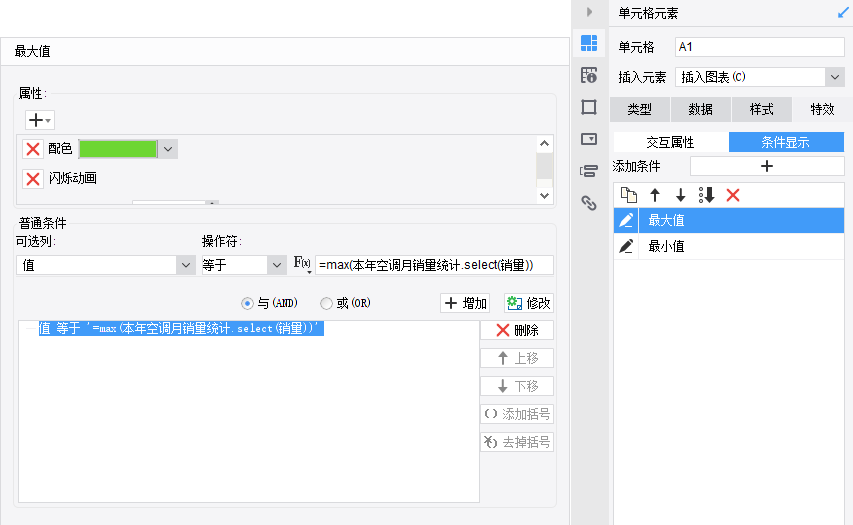
2. 示例编辑
2.1 准备数据
本例直接使用 折线图 文档中已完成的模板,打开内置模板 %FR_HOME%\webapps\webroot\WEB-INF\reportlets\doc\Chart\LineChart\折线图.cpt 。
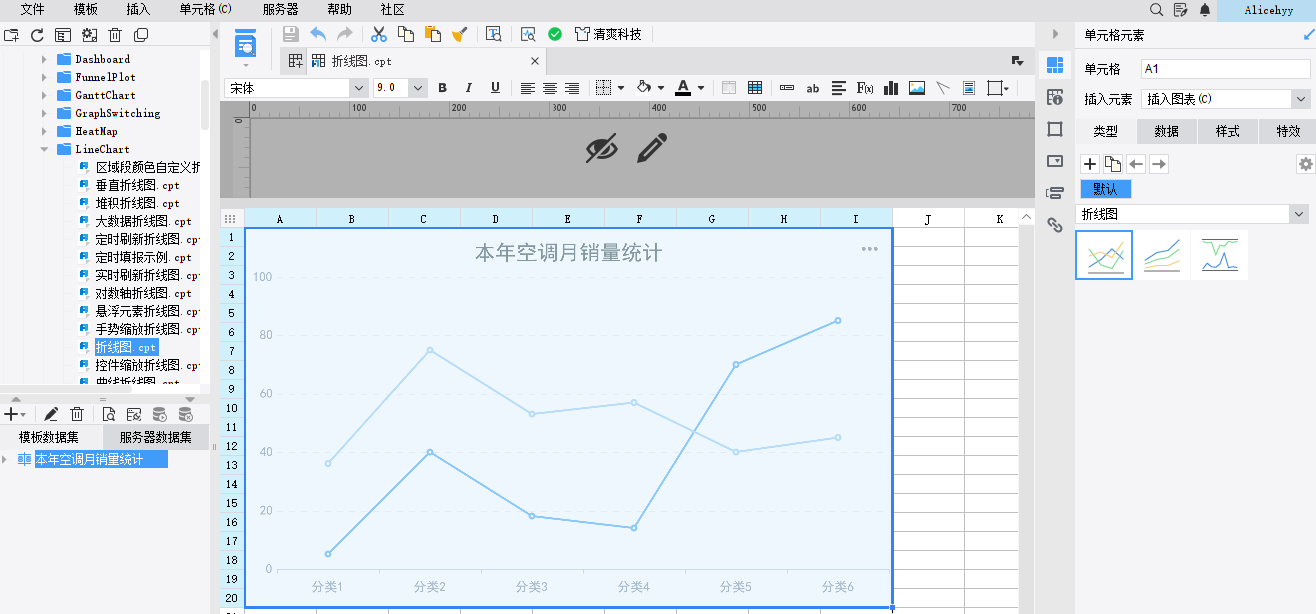
2.2 设置条件属性
2.2.1 设置最大值
1)选中图表,点击「单元格元素>特效>条件显示」,添加条件属性,双击名称重命名为「最大值」,点击  编辑按钮弹出编辑界面。
编辑按钮弹出编辑界面。
2)添加「配色」属性,选择绿色。
3)添加「闪烁动画」 属性,默认运动周期为 2.56 秒。
注:设置运动周期为 0 秒时,无动画效果,不同类型图表的默认运动周期时间不一致 。
4)设置普通条件为:值 等于 公式 =MAX(本年空调月销量统计.select(销量)),设置完成后点击「增加」。
注:公式中 MAX 用于筛选最大值,tablename.select 用于获取「本年空调月销量统计」数据集中的「销量」字段,详情可参见文档 数据集函数 。
如下图所示:
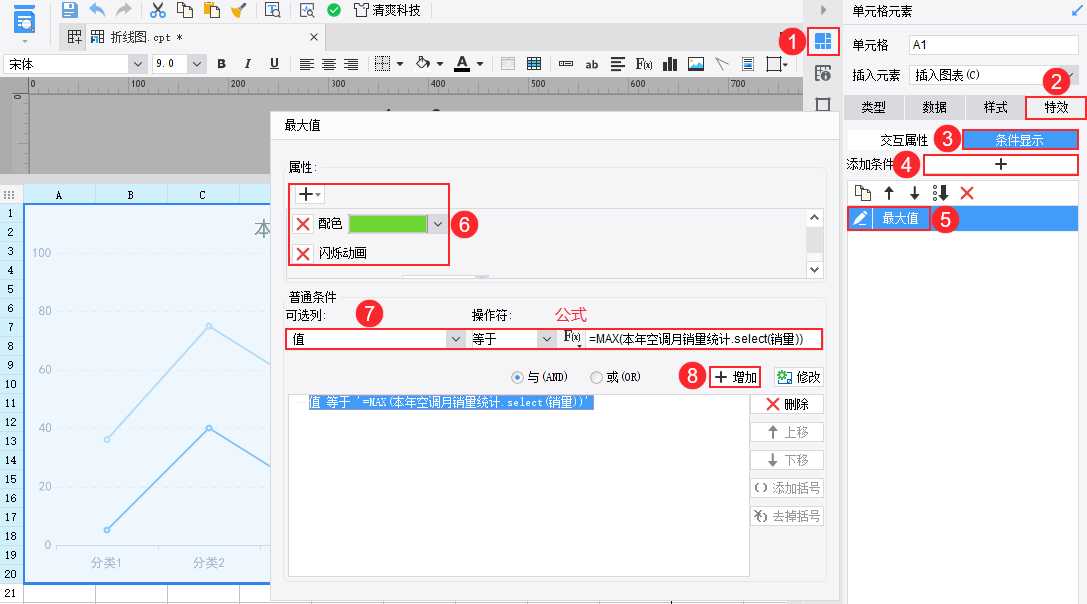
2.2.2 设置最小值
设置最小值条件属性时,可以直接复制最大值条件属性,再进行修改。
1)选中「最大值」条件属性,点击复制按钮,复制的条件属性名称为「CopyOf最大值」。如下图所示:
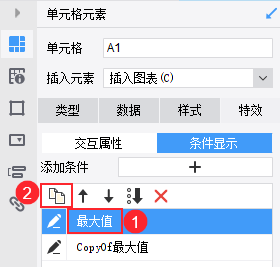
2)双击「CopyOf最大值」重命名为「最小值」,点击编辑按钮弹出编辑界面。
3)将「配色」修改为红色。
4)将条件中的公式修改为 =MIN(本年空调月销量统计.select(销量)) ,用 MIN() 筛选最小值。最后必须点击「修改」才能使条件成功修改。
如下图所示:
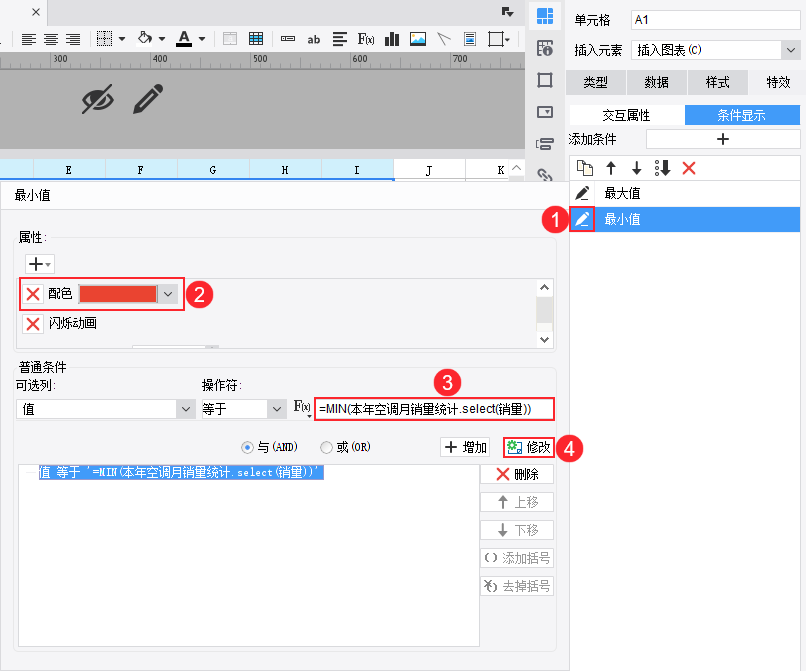
2.3 效果预览
2.3.1 PC 端
保存模板,点击「分页预览」,效果如 1.1 节中预期效果所示。
2.3.2 移动端
App 端和 HTML5 端均支持,效果如下图所示:
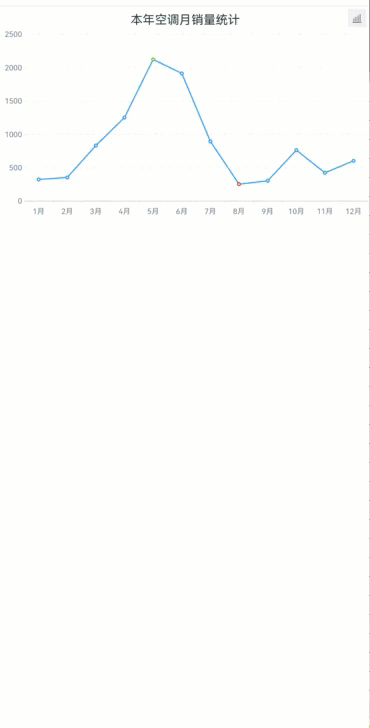
3. 模板下载编辑
已完成模板可参考:%FR_HOME%\webapps\webroot\WEB-INF\reportlets\doc\Chart\LineChart\最值闪烁折线图.cpt
点击下载模板:最值闪烁折线图.cpt

